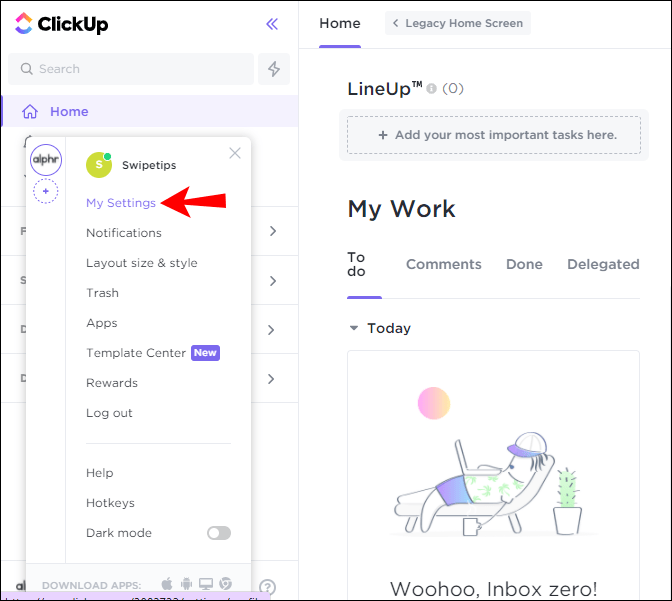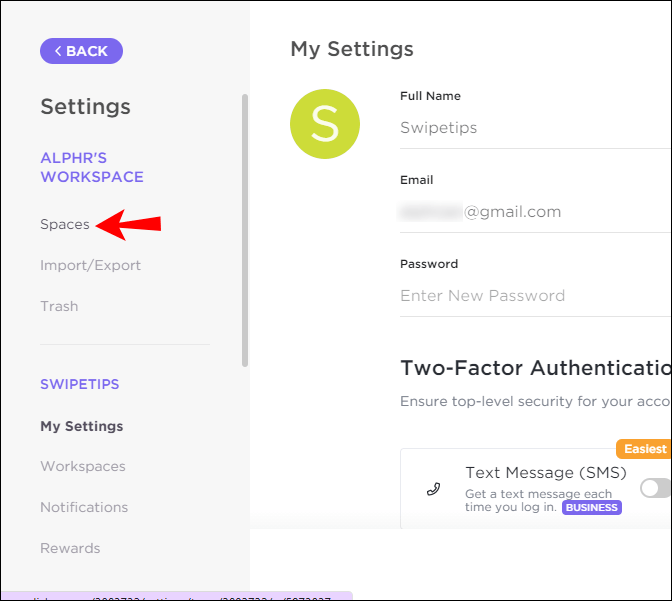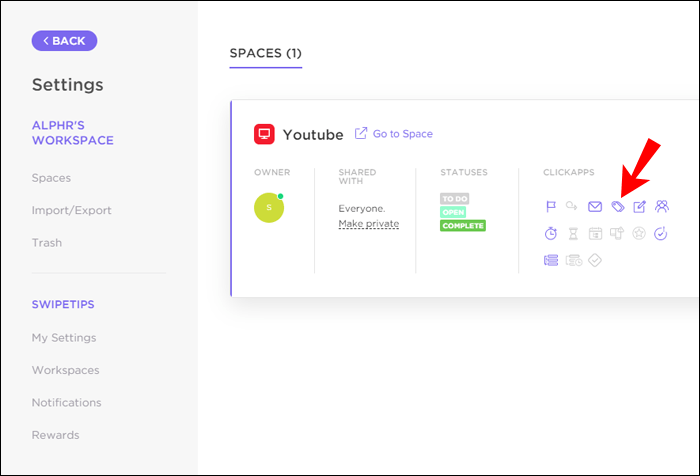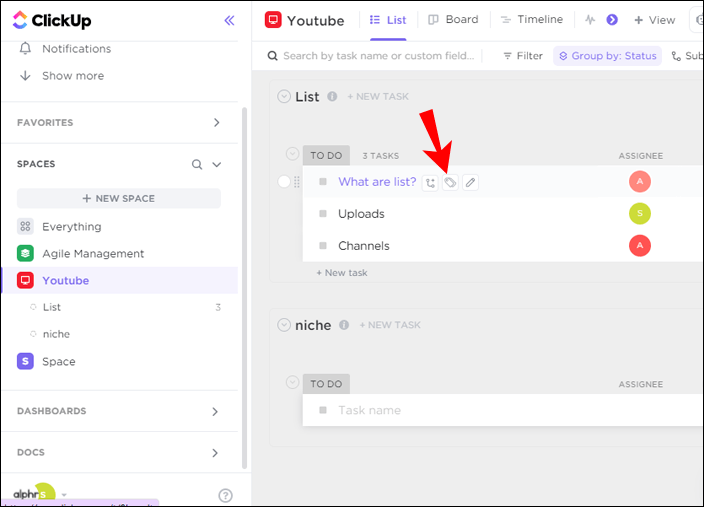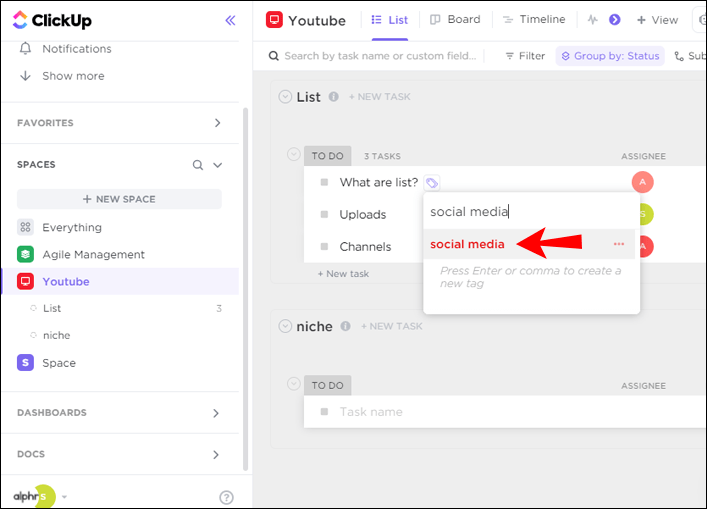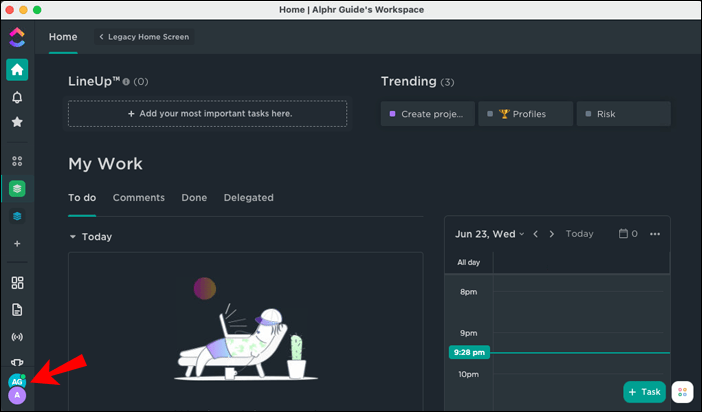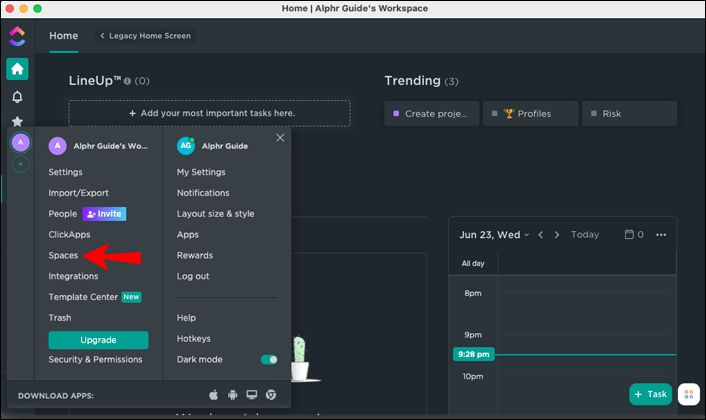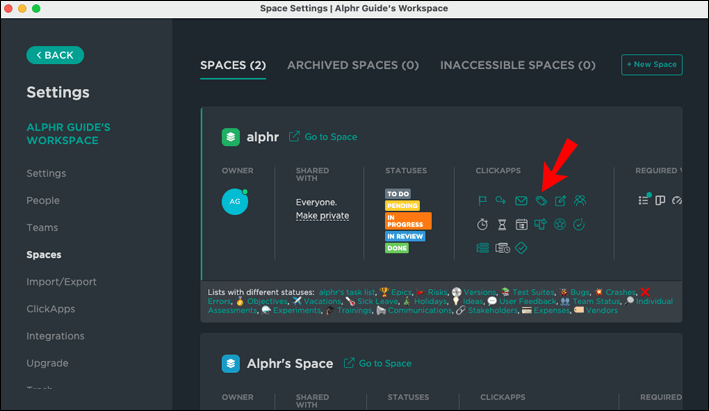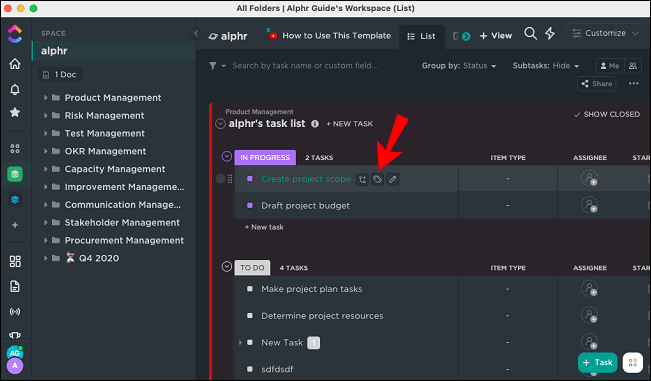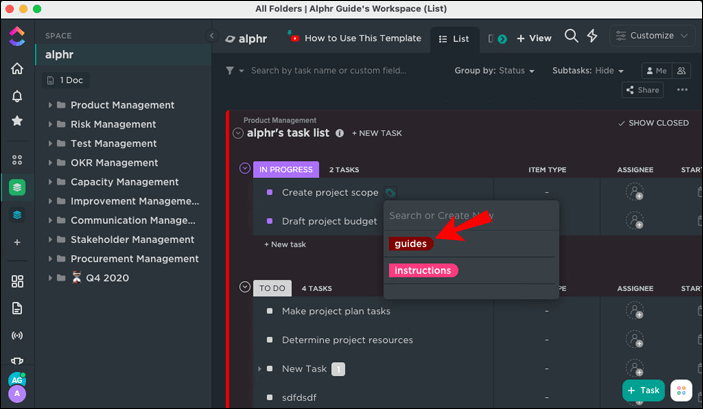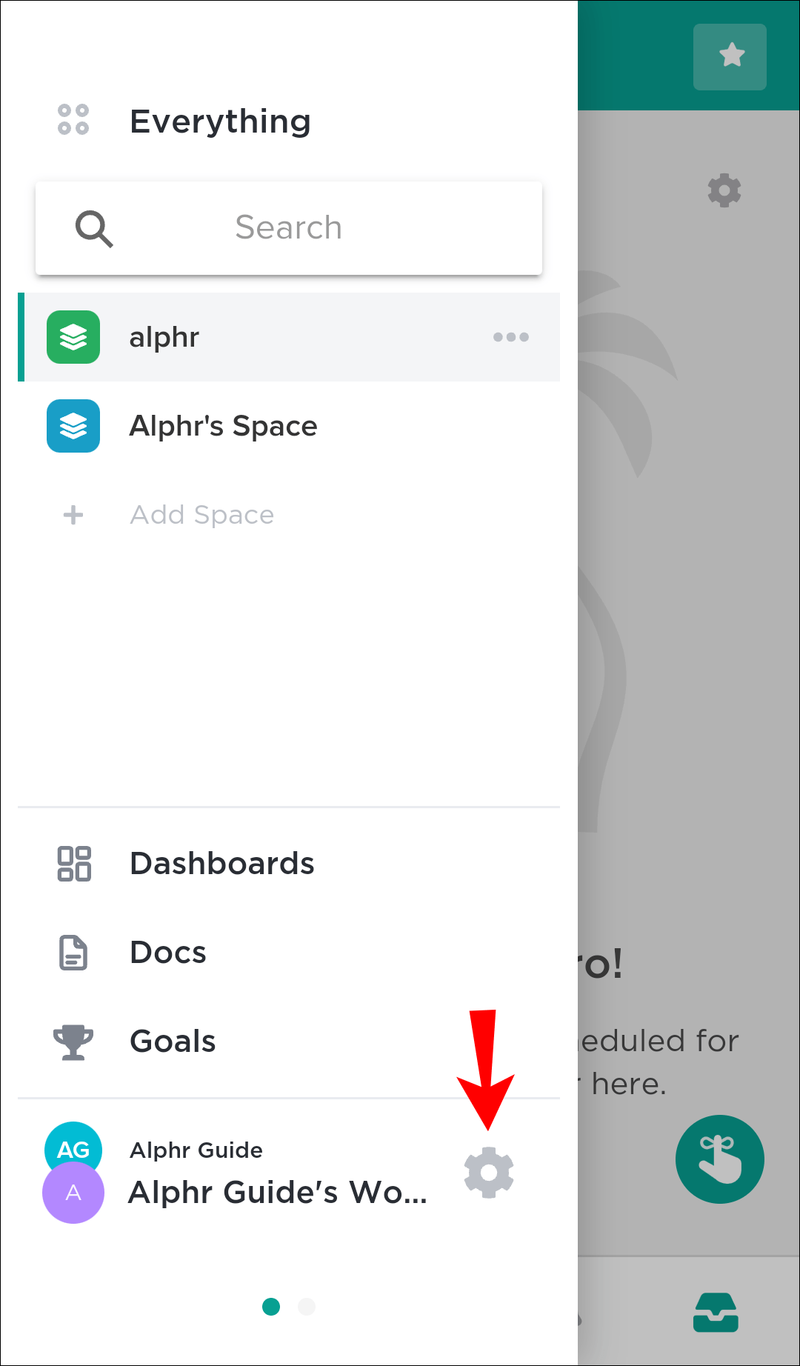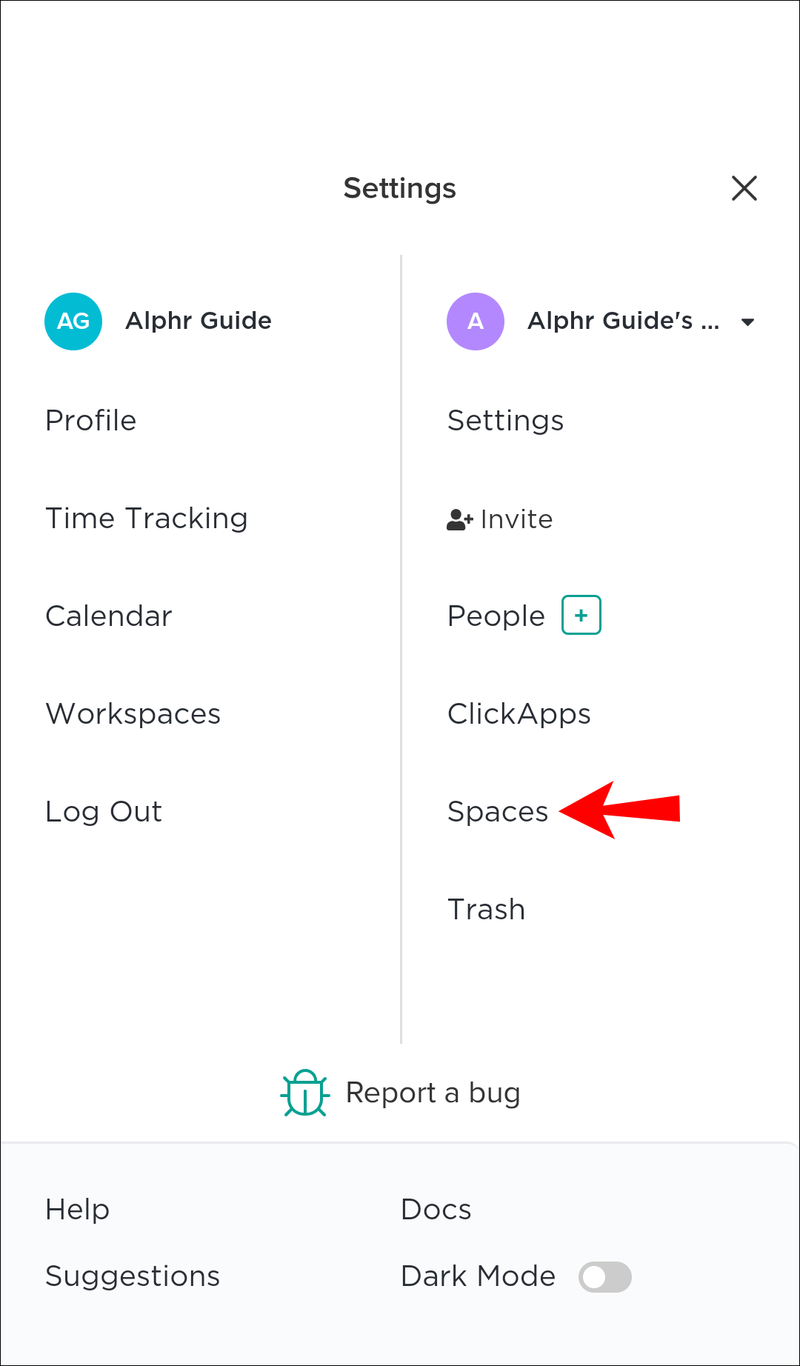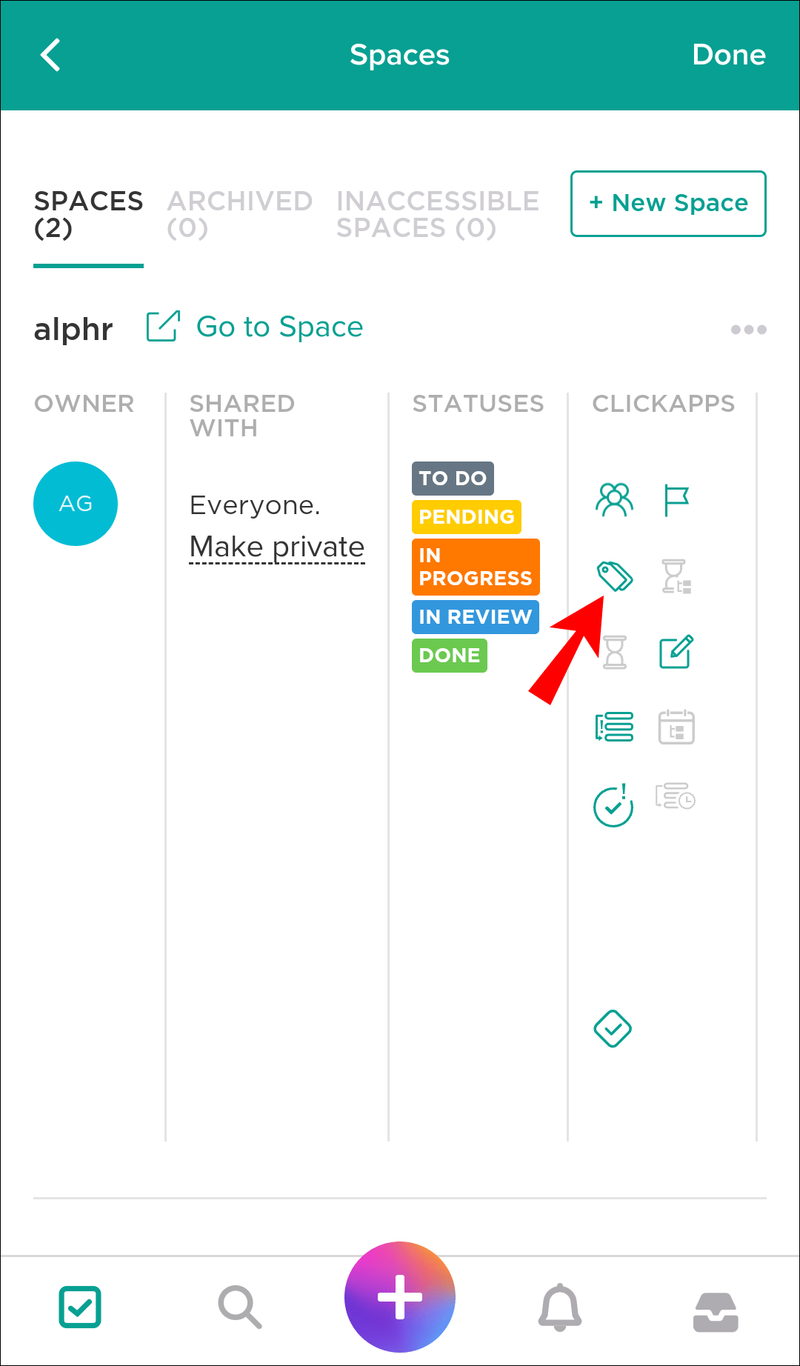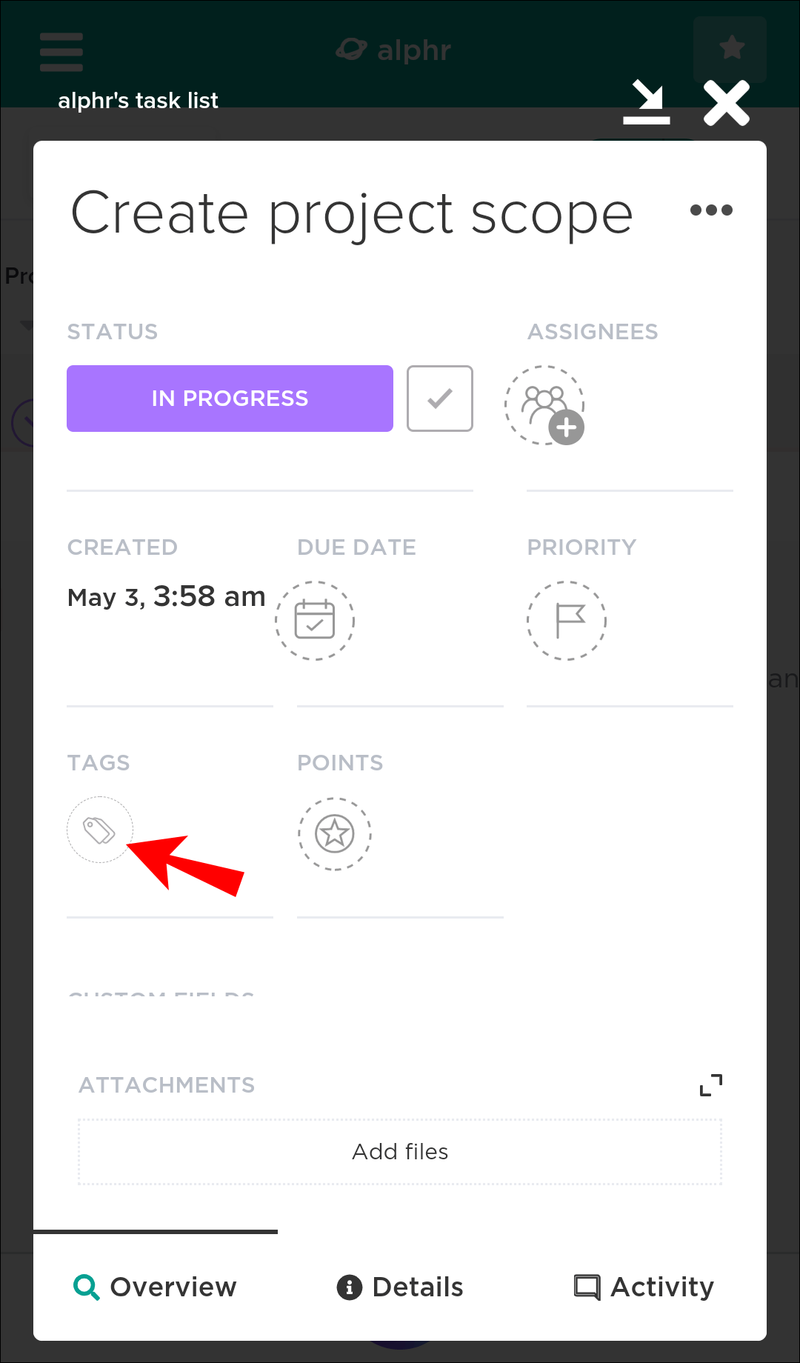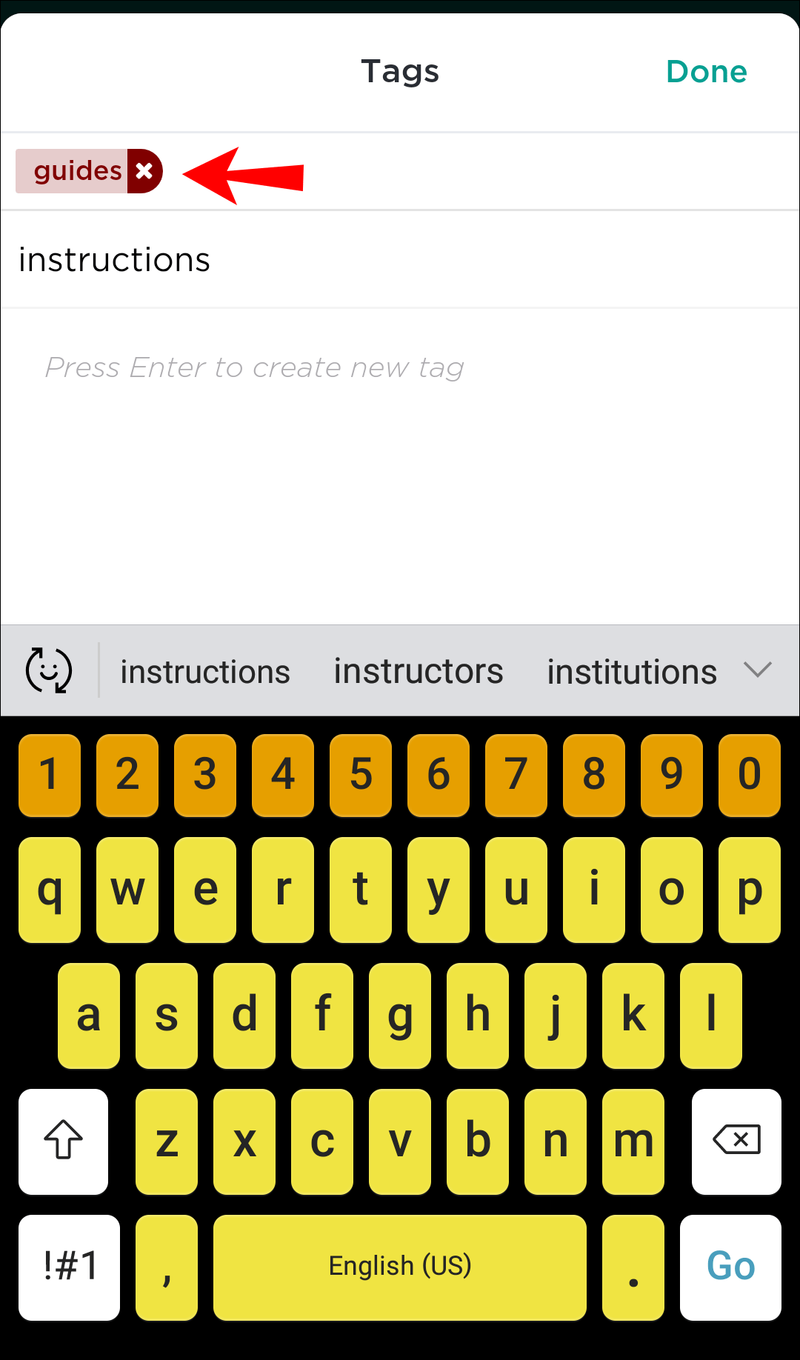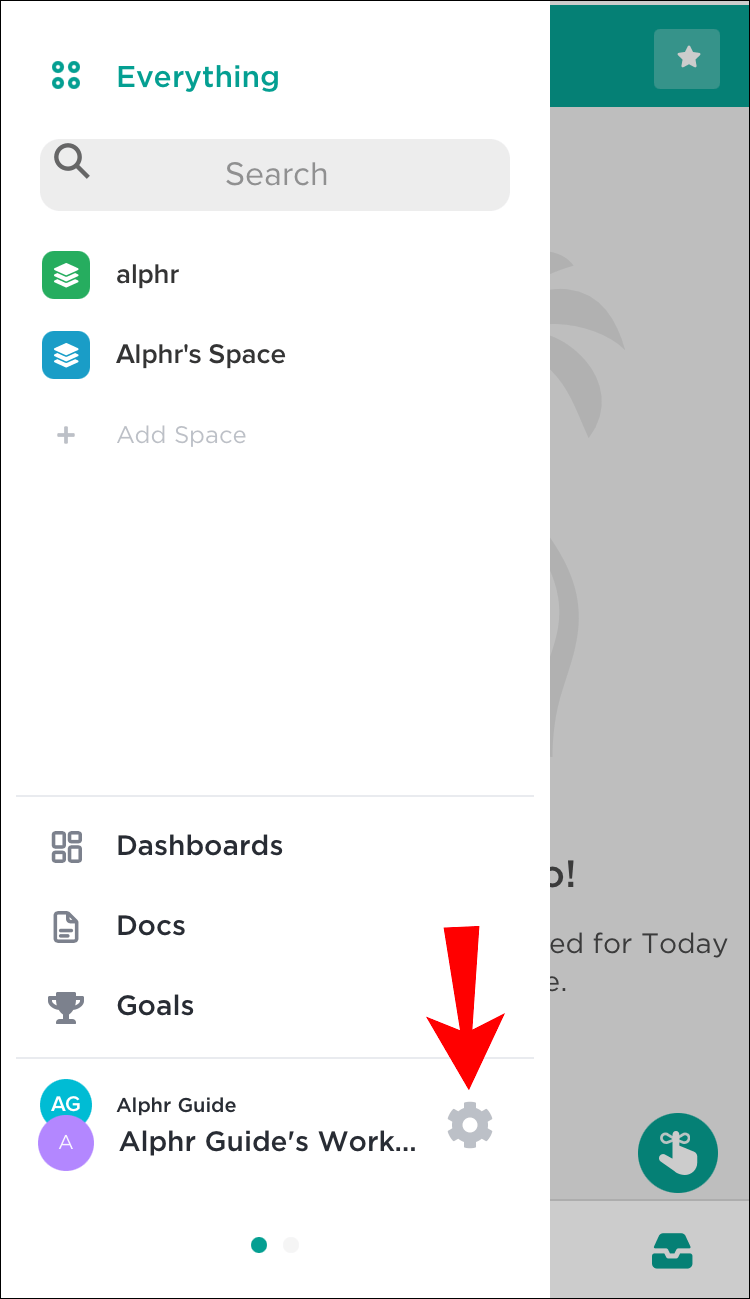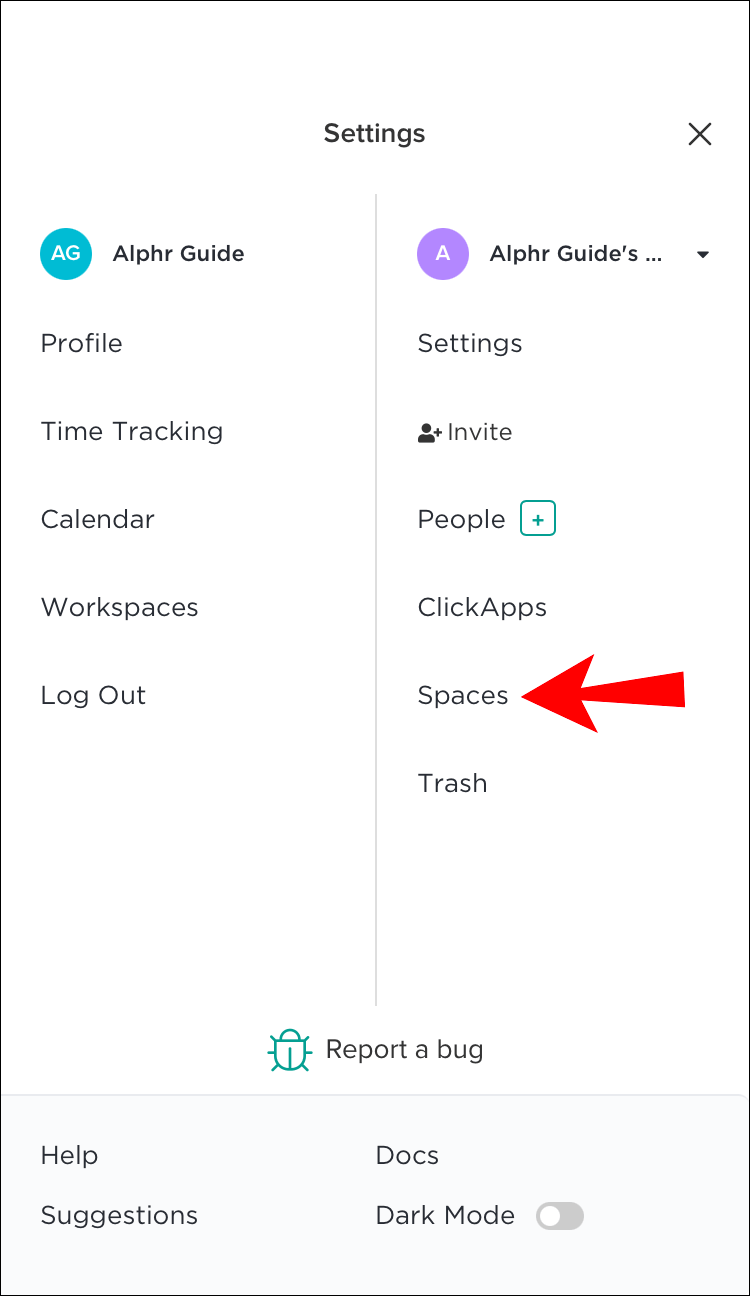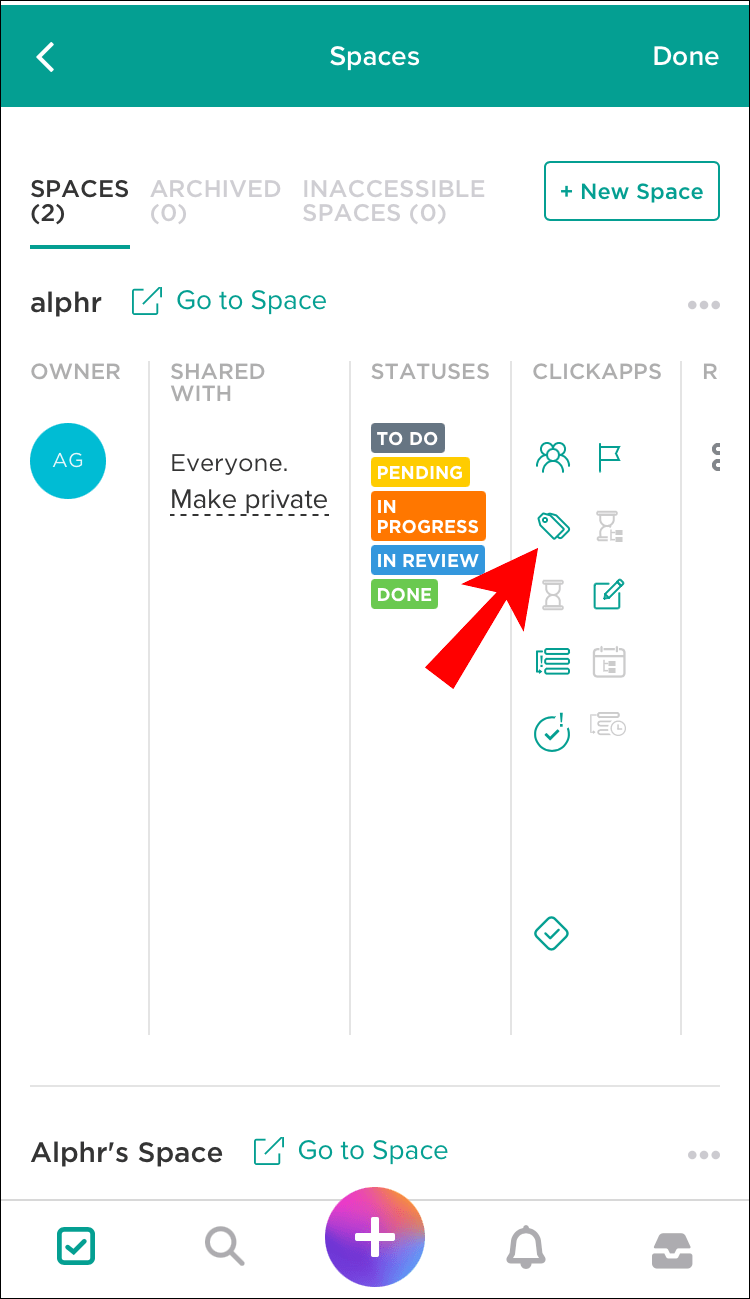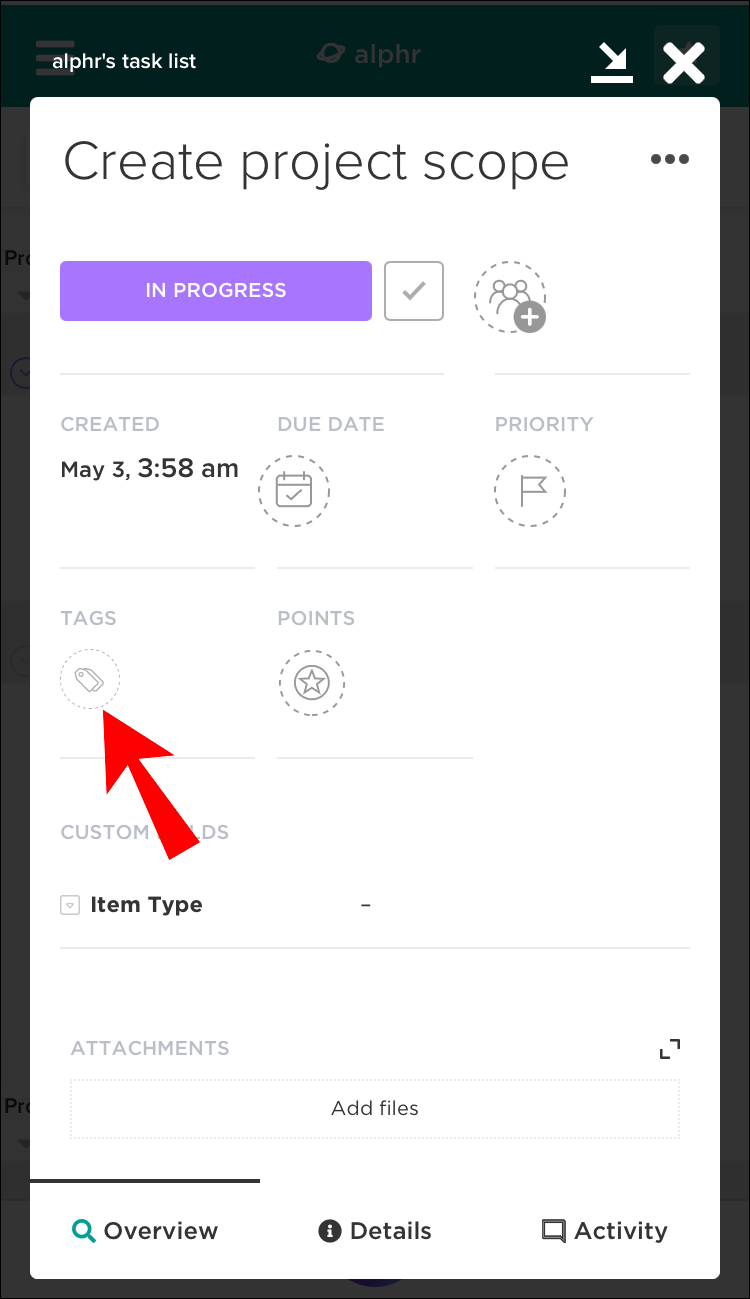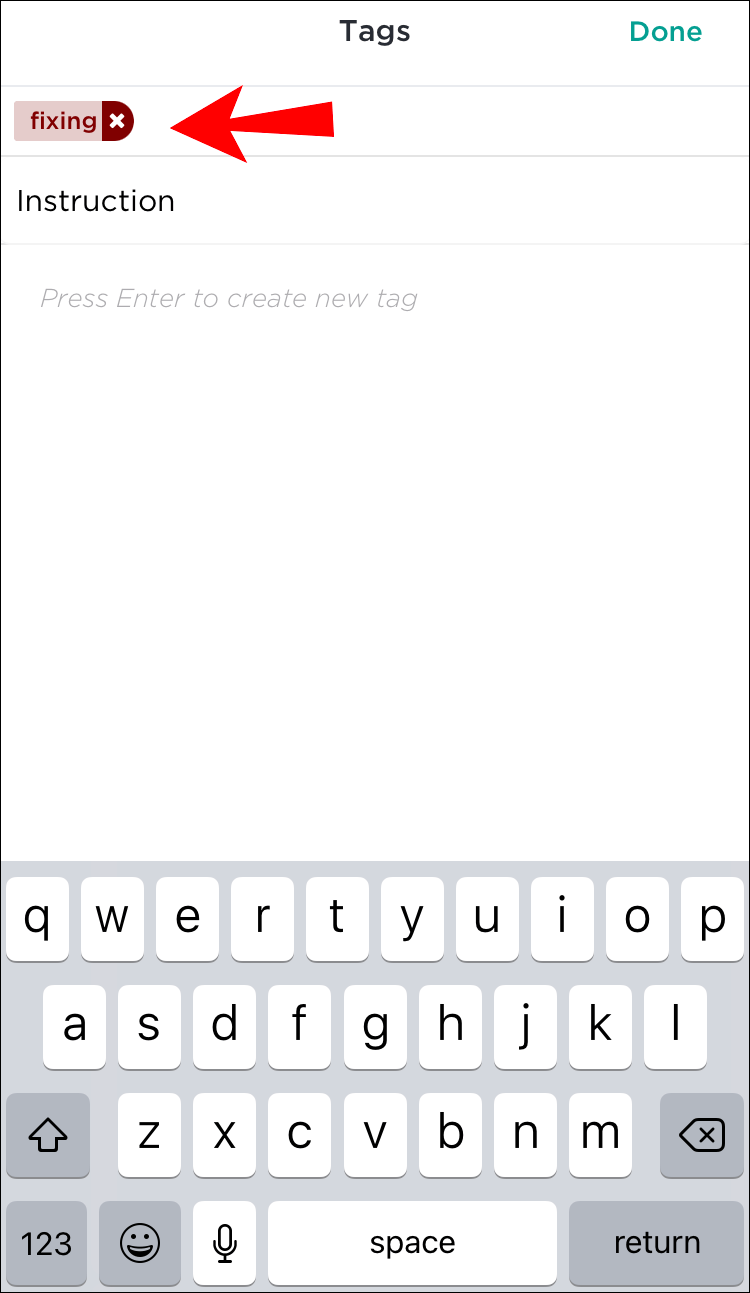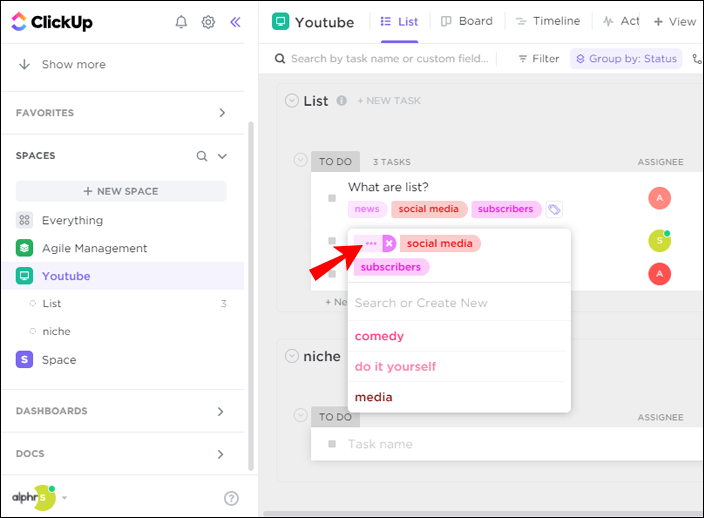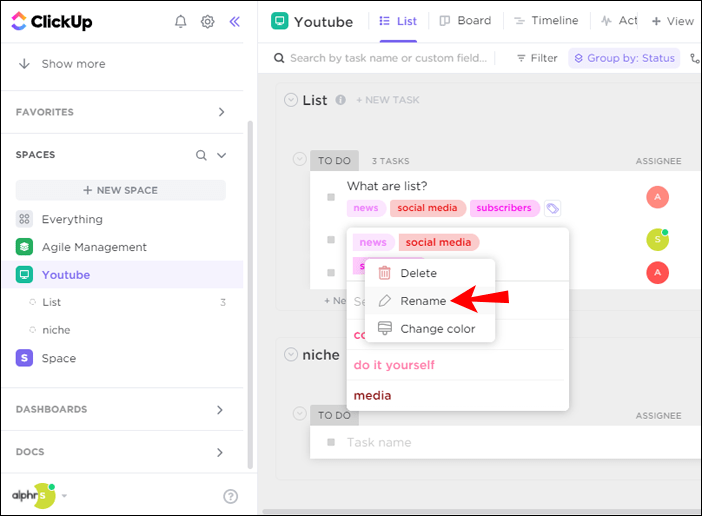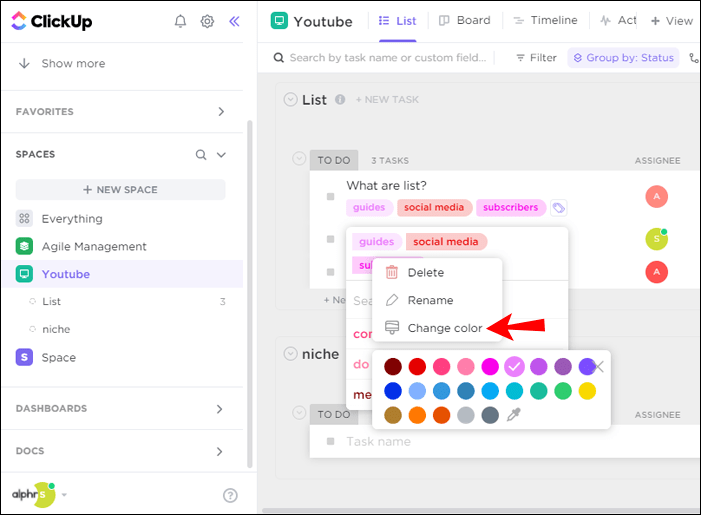ClickUp'ın temel amacı, iş yerinizi daha düzenli ve kullanışlı hale getirmektir. Etiket işlevi, kullanıcıların görevleri tercih ettikleri şekilde gruplandırmasına, filtrelemesine ve yönetmesine olanak tanır. Etiketler, genel iş akışını geliştirerek, çalışma alanınız genelinde görev bilgilerini hızla paylaşmanıza olanak tanır. ClickUp'ta etiketleri nasıl kullanacağınızı merak ediyorsanız kılavuzumuzu okuyun.

Bu makalede, ClickUp'ta neden etiketleri kullanmanız gerektiğini ve bunları görevlerinize nasıl ekleyeceğinizi açıklayacağız. Ek olarak, mevcut etiketlerin nasıl yönetileceğini açıklayacağız ve konuyla ilgili en popüler soruların bazılarını yanıtlayacağız.
Etiketleri ClickUp'ta Neden Kullanmalı?
Etiketler, görevlerinizi en uygun sırada düzenlemek için kullanılır. ClickUp'ta ilgili ancak belirli bir konumu olmayan görevleri filtreleyebilir, görüntüleyebilir ve yönetebilirsiniz. Etiketleri kullanmanın belirli bir yolu yoktur - bunların nasıl uygulanacağına her kullanıcı karar verir. Ancak, tüm ekibinizin ne zaman, neden ve hangi etiketleri kullandığınızdan haberdar olması daha iyidir. Örneğin, hangi görevlerin acilen yapılması gerektiğini işaretleyebilirsiniz. Başka bir deyişle, ClickUp'taki etiketler, gezinmenize, görevlerinizin durumunu tanımlamanıza ve iş arkadaşlarınızla bilgi paylaşmanıza yardımcı olan anahtar kelimeler olarak çalışır.
ClickUp'ta Etiketler Nasıl Eklenir?
ClickUp'ta etiket ekleme işlemi çok basittir. Bu bölümde cihazınız için talimatları bulun.
Windows 10'da
Windows PC'de ClickUp kullanıyorsanız, görevlerinize etiket eklemek için aşağıdaki adımları izleyin:
- ClickUp'ı açın ve Ayarlar'a gidin.
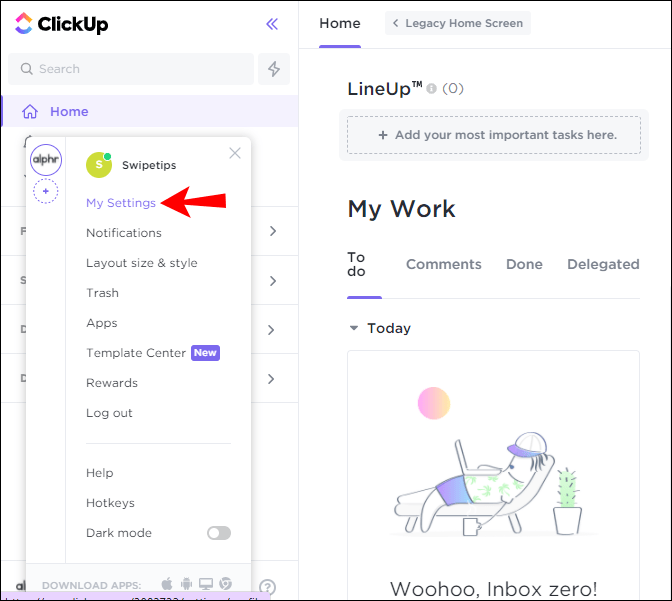
- Sol kenar çubuğundan Boşluklar'ı seçin.
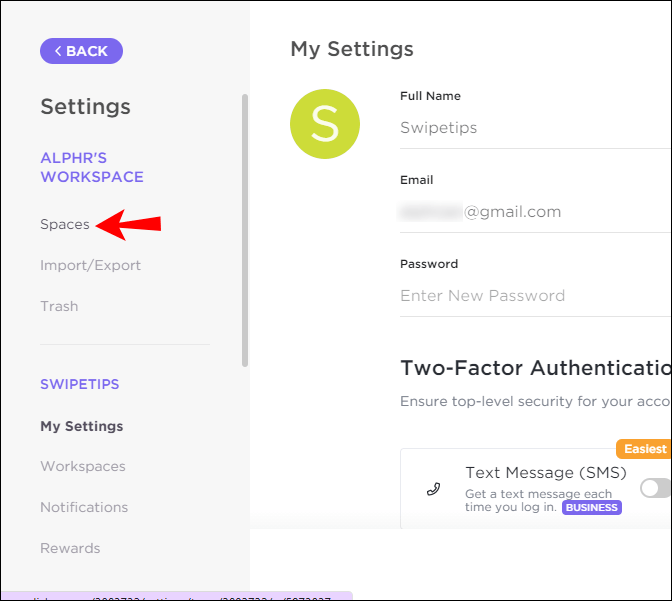
- Alanlarınızda etiketleri etkinleştirmek için etiket simgesini tıklayın.
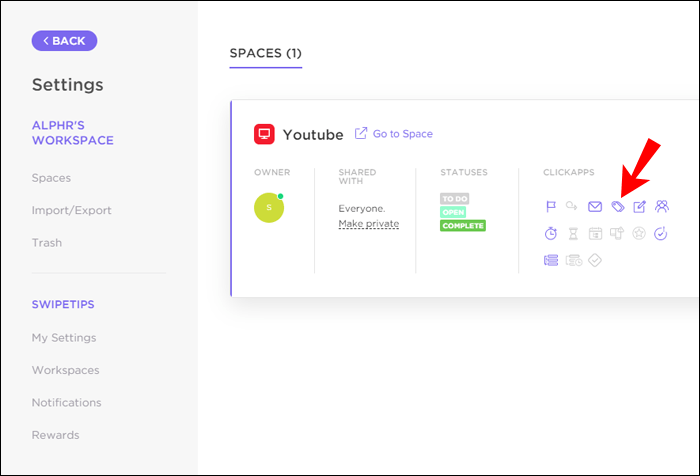
- Görevlerinize geri dönün ve etiketlemek istediğinizi bulun. Bunu görev, pano veya liste görünümleri aracılığıyla yapabilirsiniz – görev konumu sonraki adımları değiştirmez.
- Görev açıklamasının yanındaki etiket simgesine tıklayın.
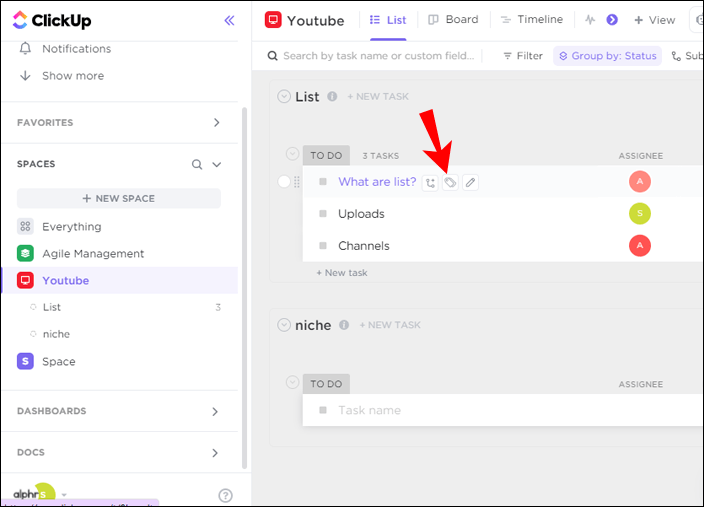
- Mevcut etiketlerden birini seçin veya yeni bir etiket yazın. Anında eklenecektir.
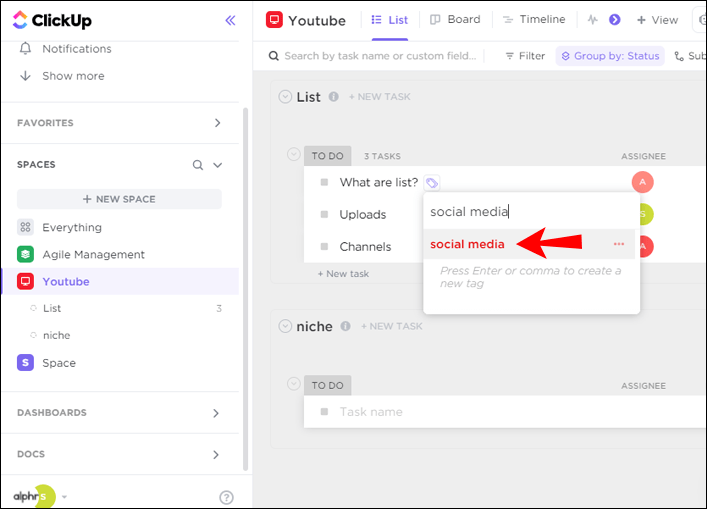
Mac'te
Mac'te görev eklemek, onları bir Windows cihazına eklemekten farklı değildir. Aşağıdaki talimatları izleyin:
- ClickUp'ı açın ve Ayarlar'a gidin.
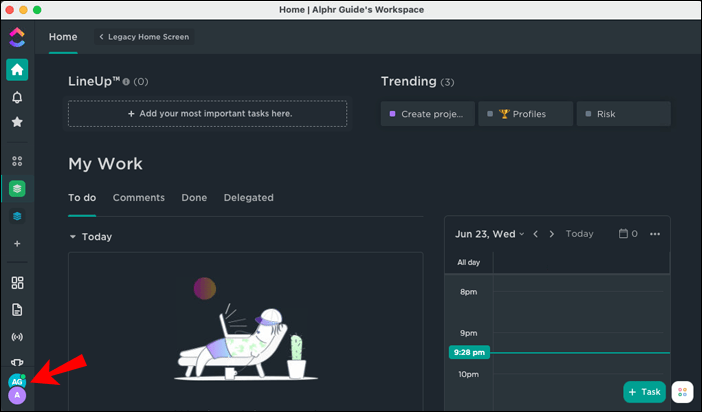
- Sol kenar çubuğundan Boşluklar'ı seçin.
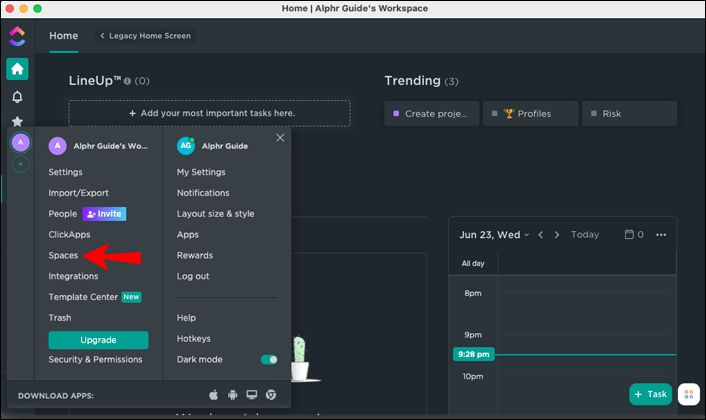
- Alanlarınızda etiketleri etkinleştirmek için etiket simgesini tıklayın.
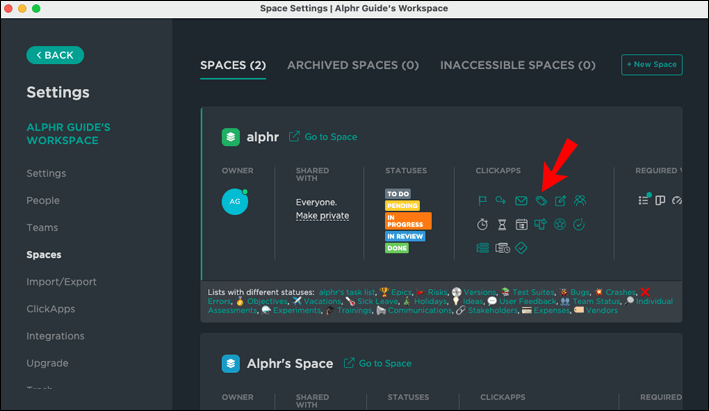
- Görevlerinize geri dönün ve etiketlemek istediğinizi bulun. Bunu görev, pano veya liste görünümleri aracılığıyla yapabilirsiniz – görev konumu sonraki adımları değiştirmez.
- Görev açıklamasının yanındaki etiket simgesine tıklayın.
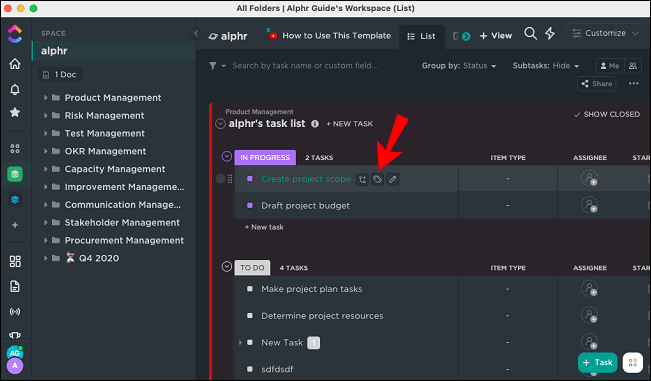
- Mevcut etiketlerden birini seçin veya yeni bir etiket yazın. Anında eklenecektir.
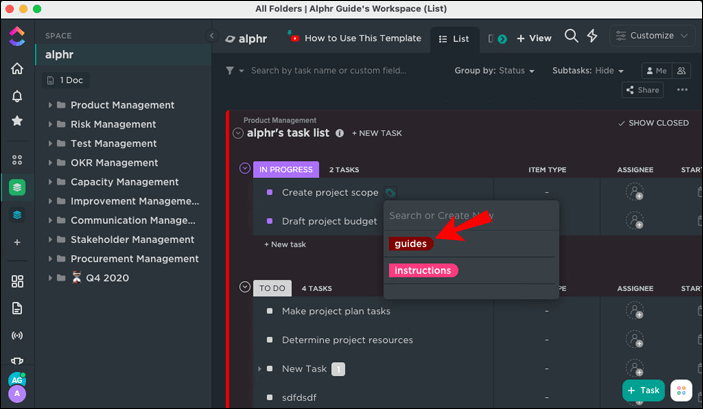
Android'de
ClickUp mobil uygulaması, masaüstü sürümüyle aynı etiket işlevine sahiptir. Android telefon kullanarak görevinize etiket eklemek için aşağıdaki adımları izleyin:
- ClickUp'ı açın ve Ayarlar'a gidin.
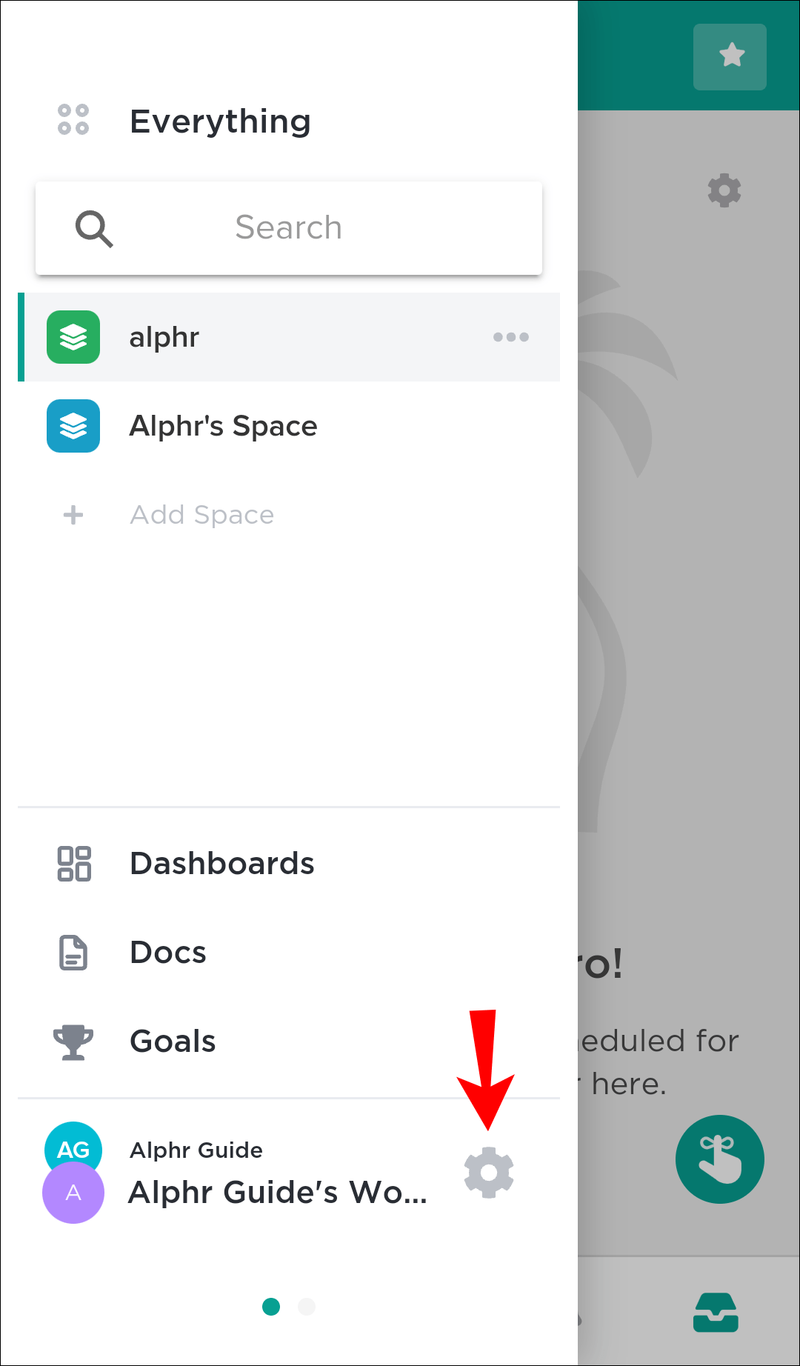
- Kenar çubuğundan Boşluklar'ı seçin.
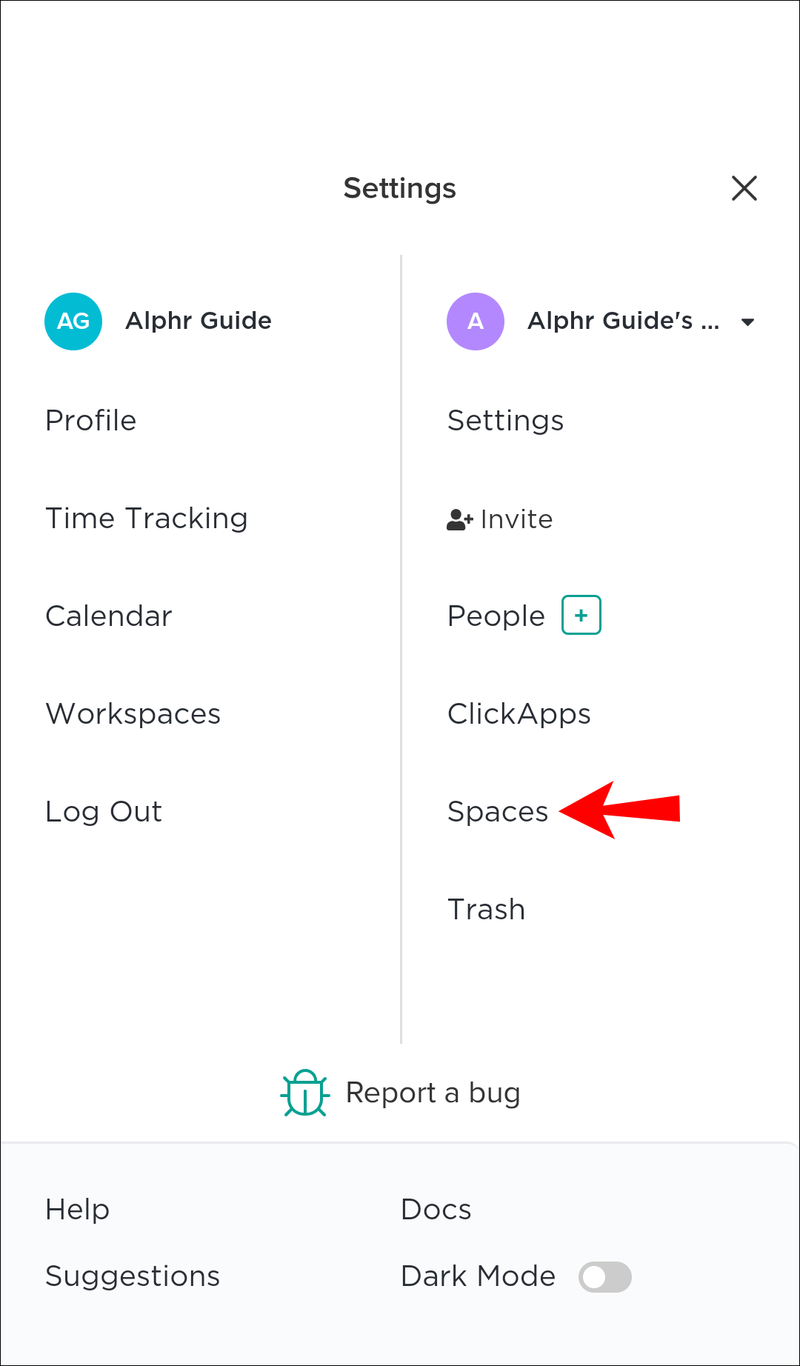
- Alanlarınızda etiketleri etkinleştirmek için etiket simgesine dokunun.
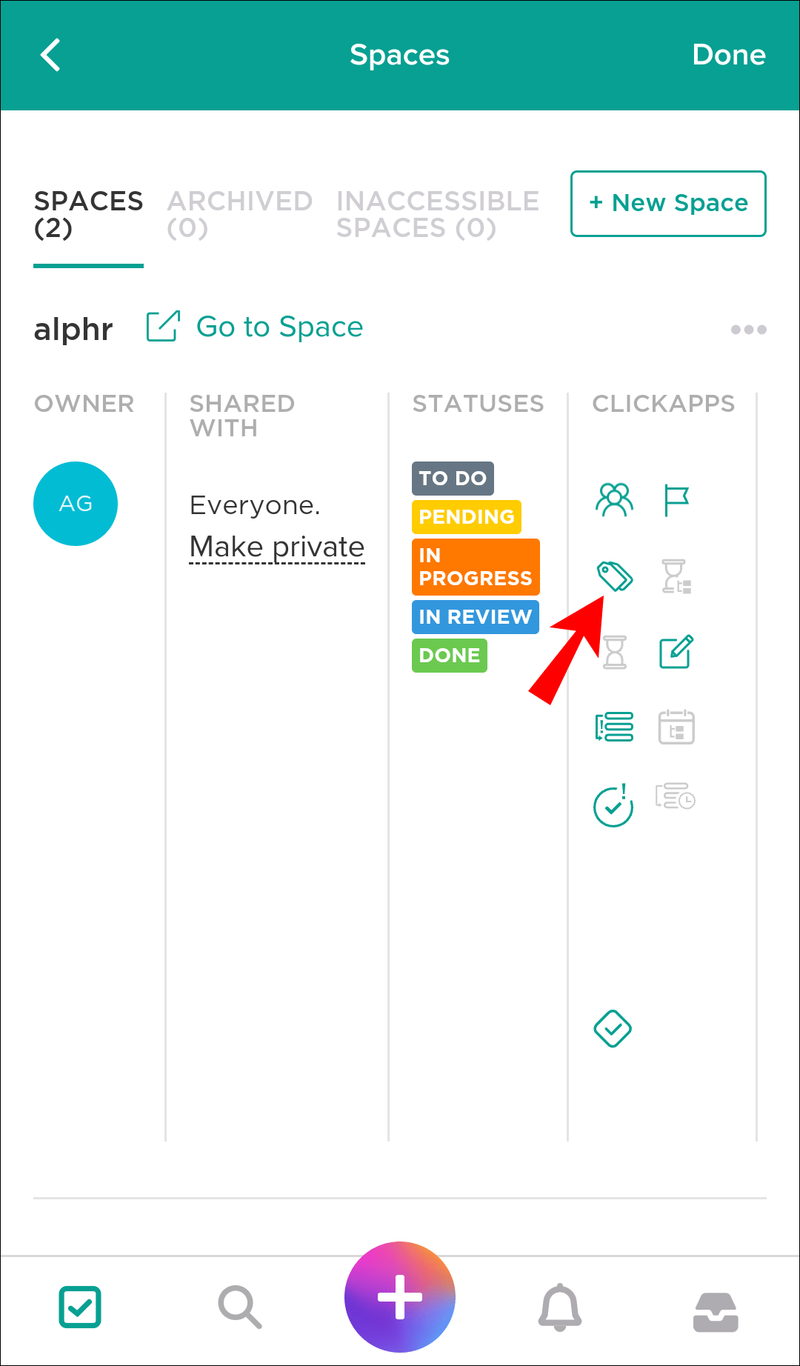
- Görevlerinize geri dönün ve etiketlemek istediğinizi bulun. Bunu görev, pano veya liste görünümleri aracılığıyla yapabilirsiniz – görev konumu sonraki adımları değiştirmez.
- Görev açıklamasının yanındaki etiket simgesine dokunun.
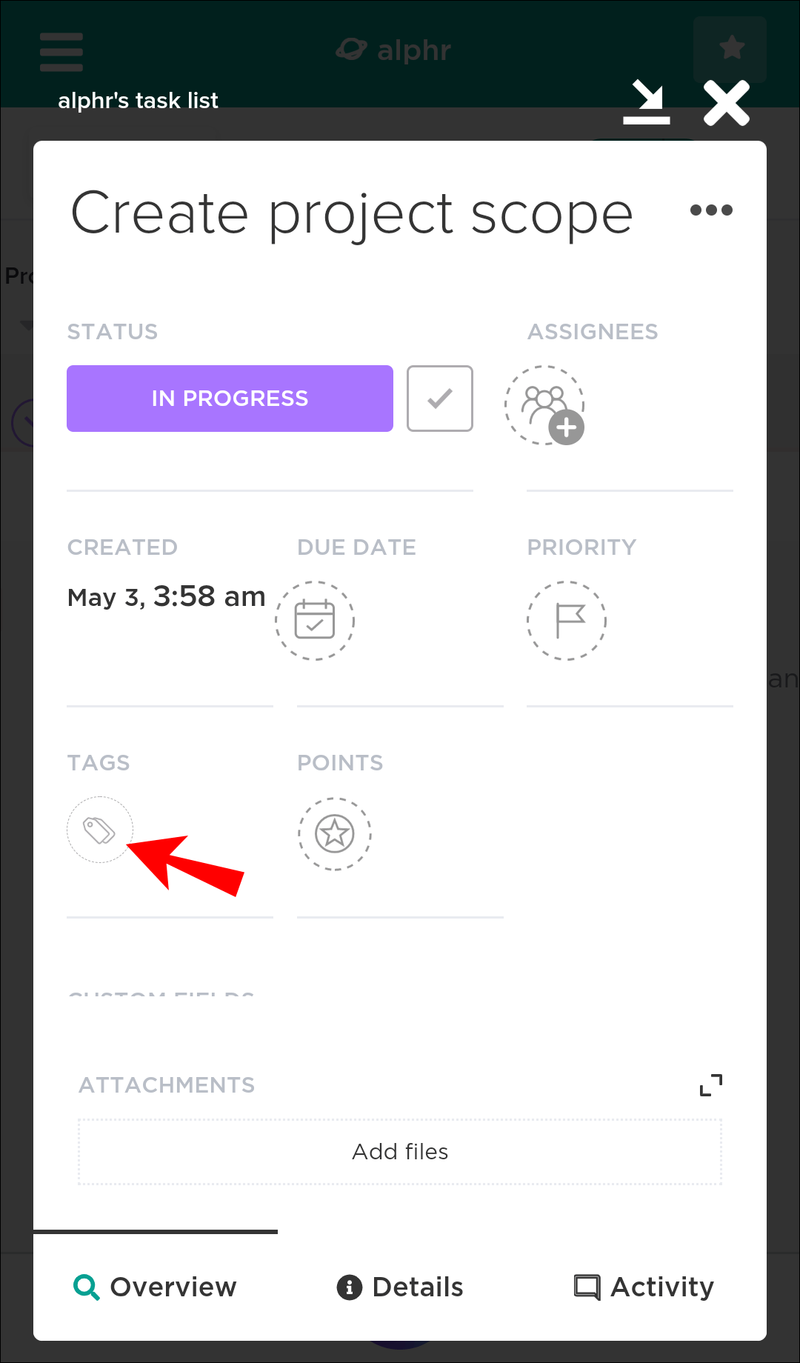
- Mevcut etiketlerden birini seçin veya yeni bir etiket yazın. Anında eklenecektir.
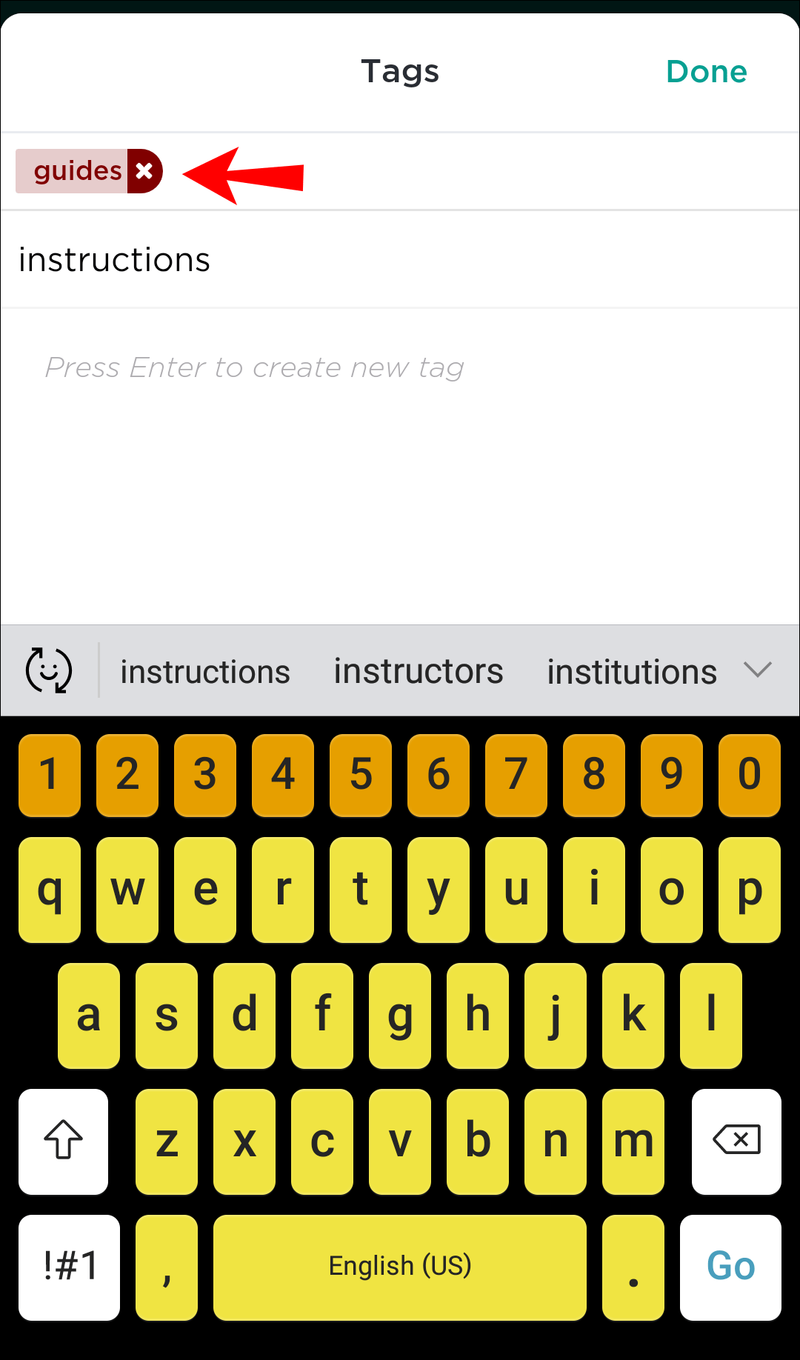
iPhone'da
ClickUp iOS uygulamasına nasıl etiket ekleyeceğiniz aşağıda açıklanmıştır:
- ClickUp'ı açın ve Ayarlar'a gidin.
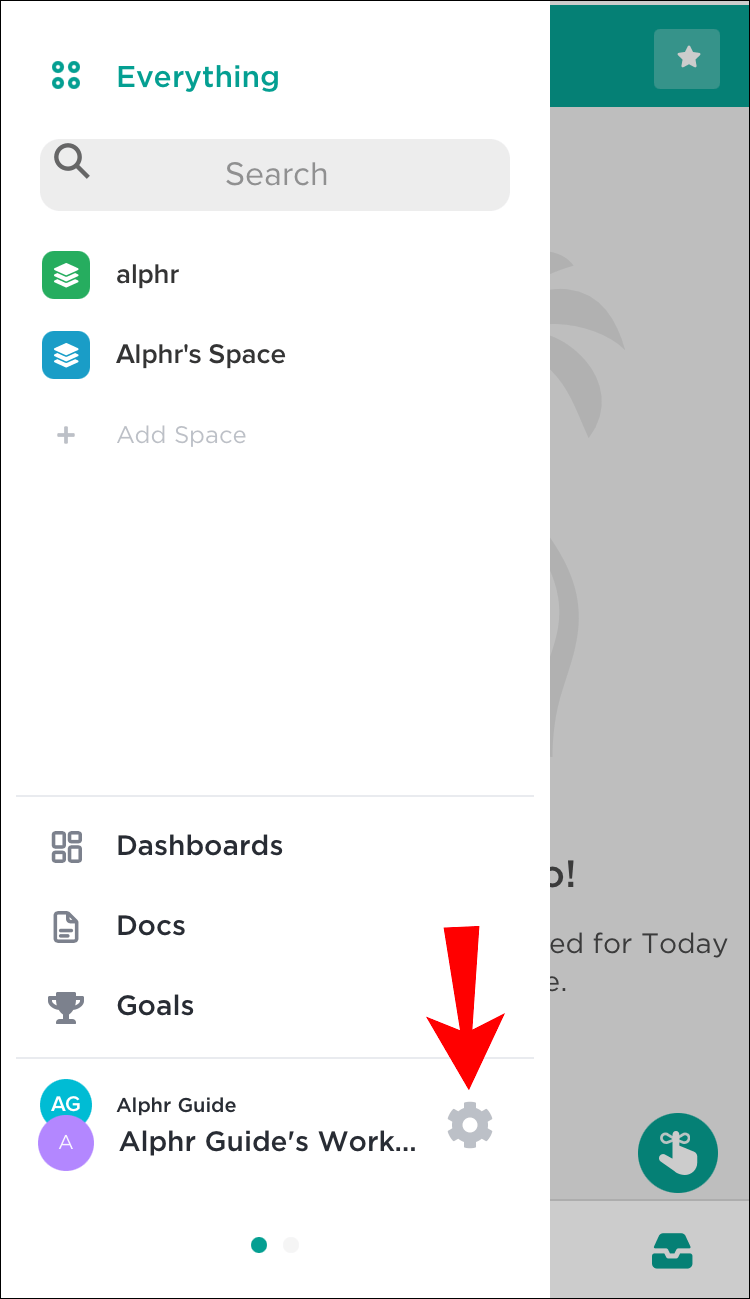
- Kenar çubuğundan Boşluklar'ı seçin.
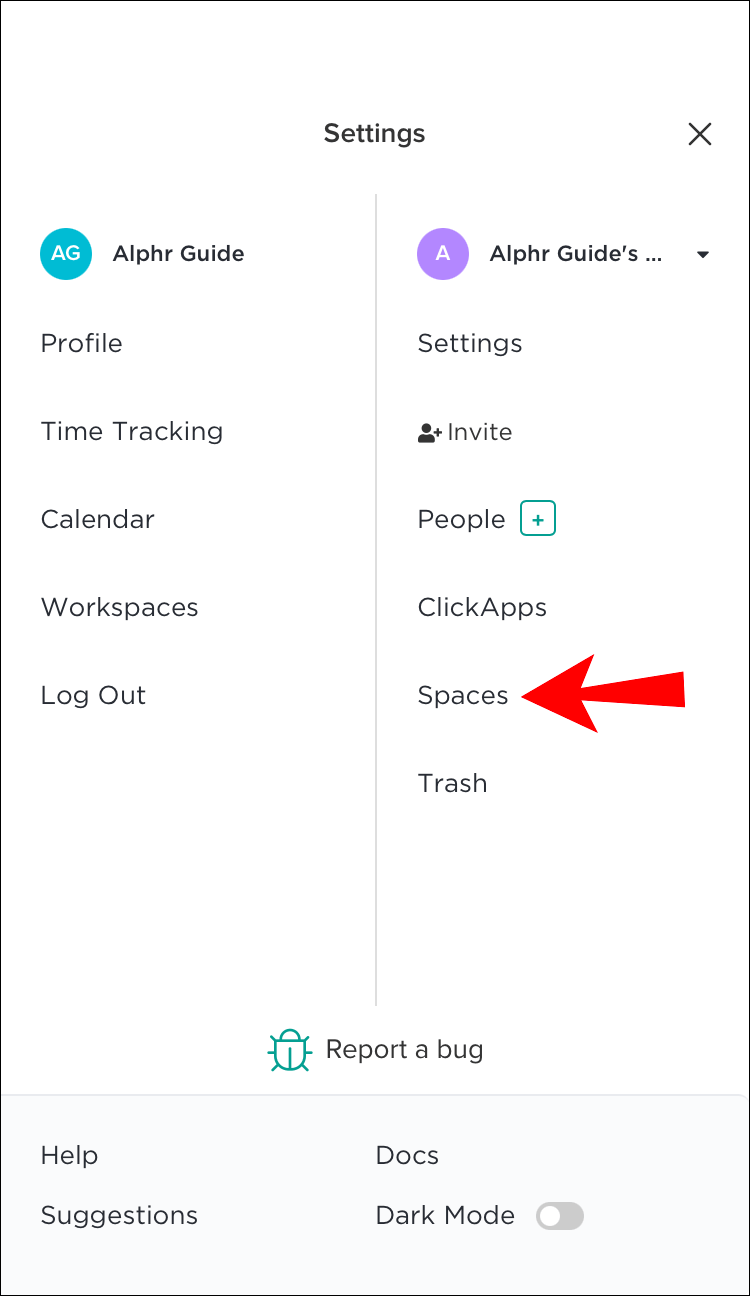
- Alanlarınızda etiketleri etkinleştirmek için etiket simgesine dokunun.
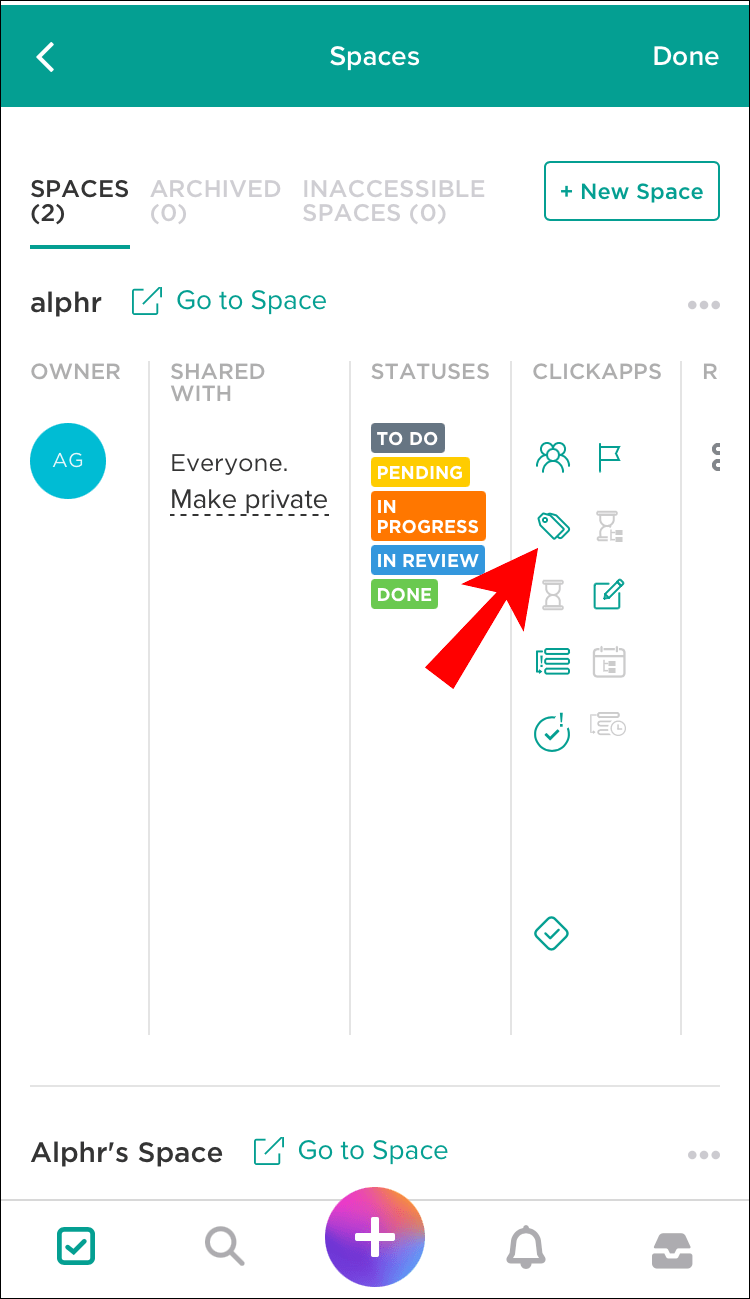
- Görevlerinize geri dönün ve etiketlemek istediğinizi bulun. Bunu görev, pano veya liste görünümleri aracılığıyla yapabilirsiniz – görev konumu sonraki adımları değiştirmez.
- Görev açıklamasının yanındaki etiket simgesine dokunun.
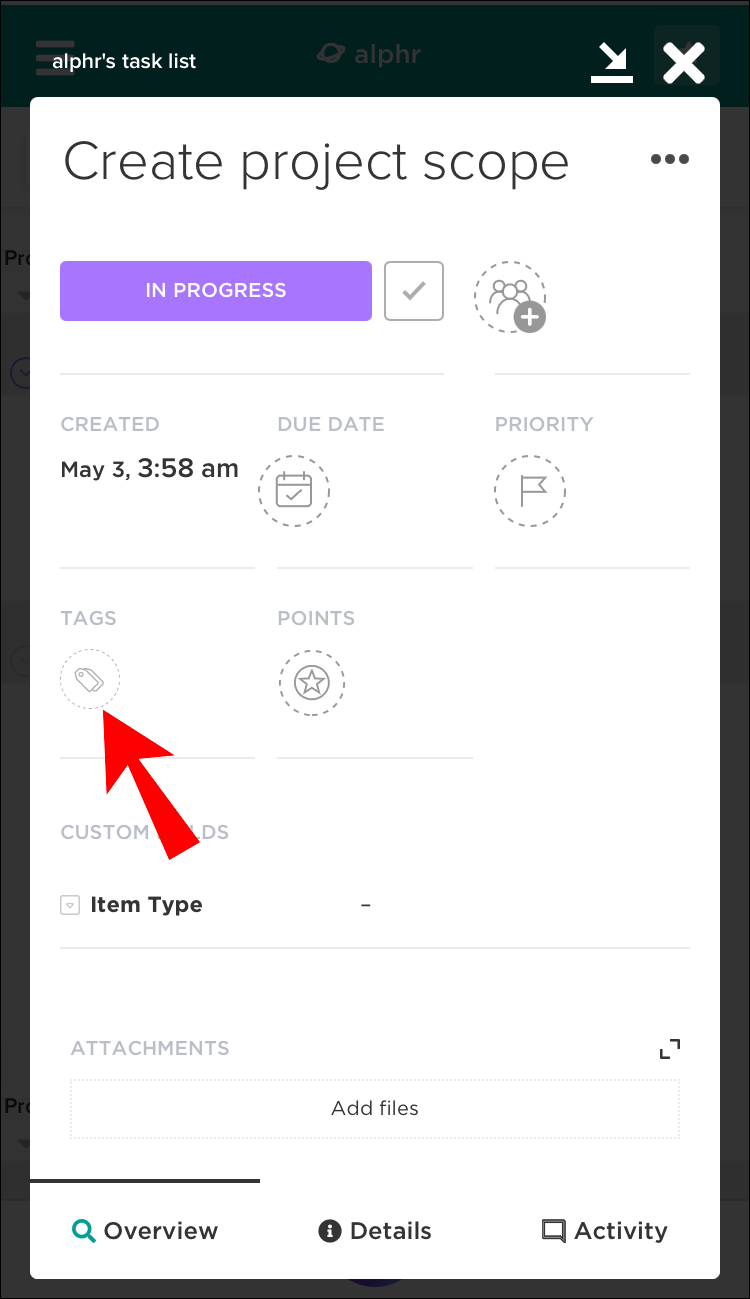
- Mevcut etiketlerden birini seçin veya yeni bir etiket yazın. Anında eklenecektir.
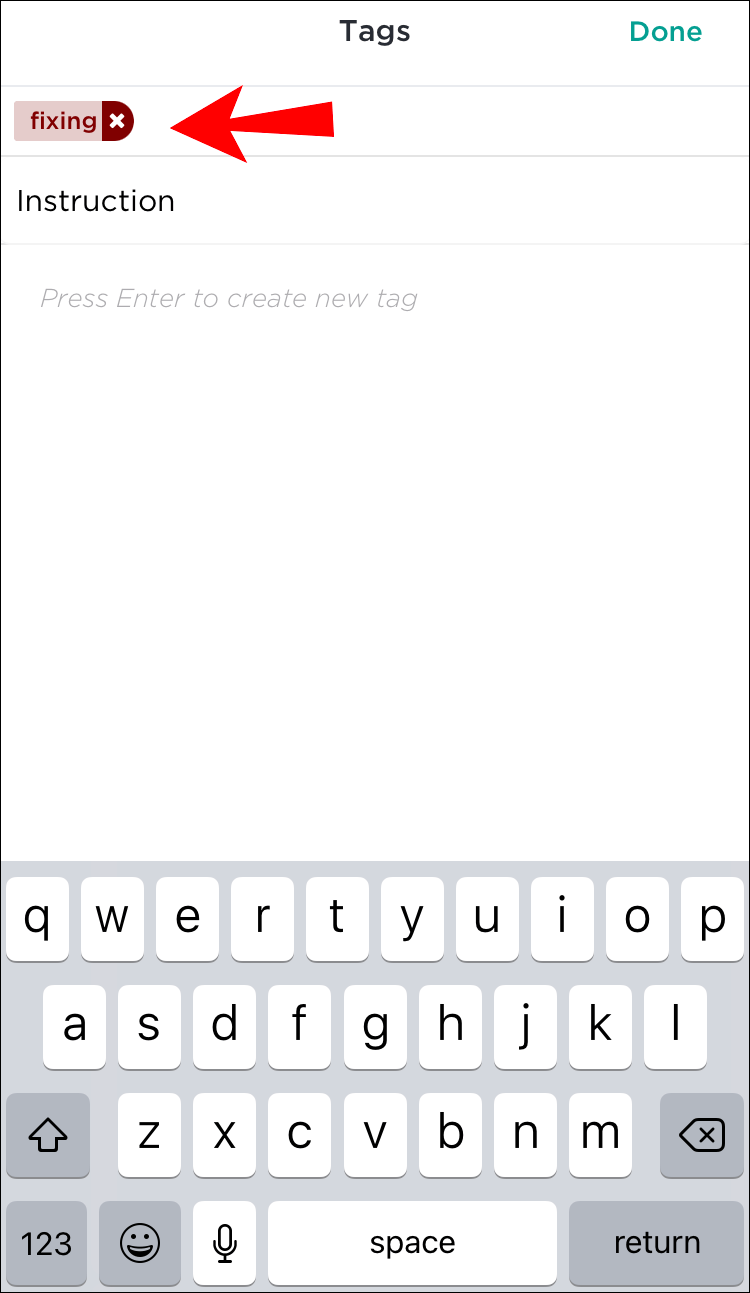
ClickUp'ta Etiketler Nasıl Yönetilir?
Birkaç tıklamayla etiket rengini yeniden adlandırabilir, silebilir ve değiştirebilirsiniz. Bunu yapmak için aşağıdaki adımları izleyin:
- ClickUp'ı açın ve görevlerinize gidin.
- Görevlerinizden herhangi birinin yanındaki etiket simgesine tıklayın - bu, Alanınızdaki tüm etiketlerin bir listesini açacaktır.
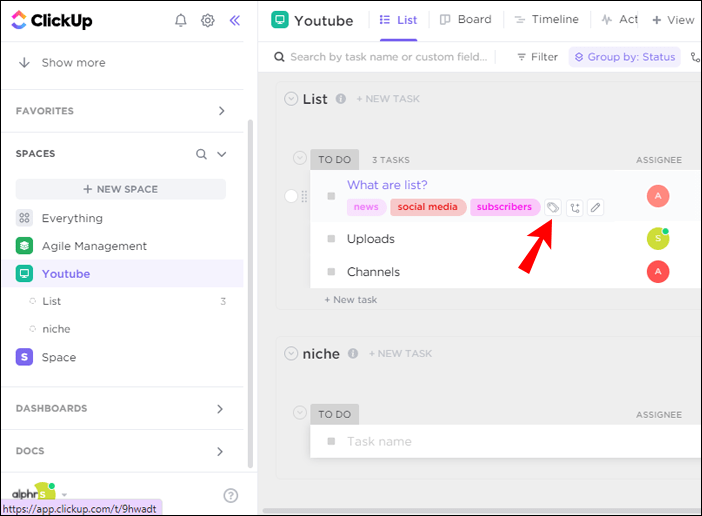
- Farenizi düzenlemek istediğiniz etiketin üzerine getirin.
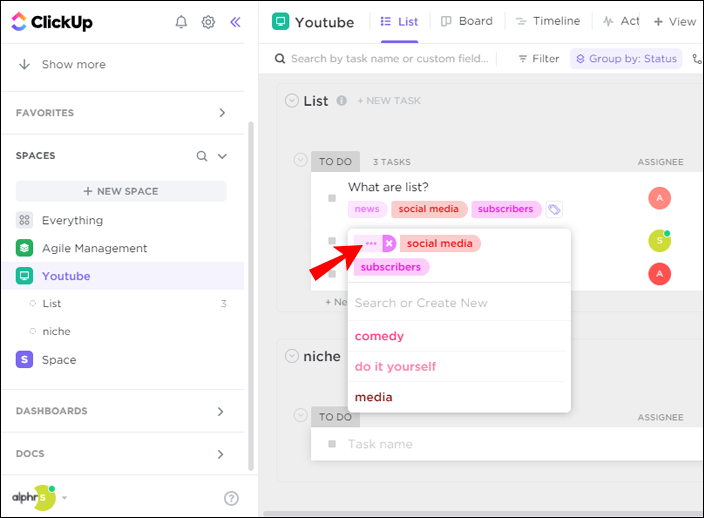
- Etiketin adını değiştirmek için açılır menüden Yeniden Adlandır'ı seçin. Yeni bir etiket yazın ve Enter'a basın. Değişiklikler anında uygulanacaktır.
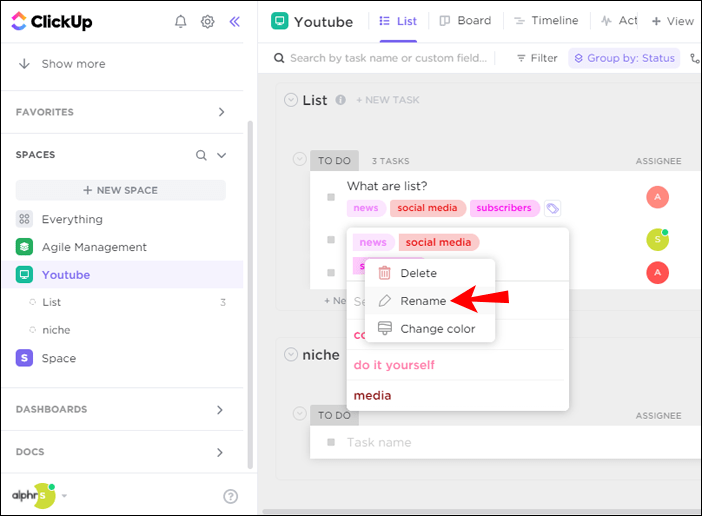
- Alanınızdan bir etiketi kalıcı olarak silmek için Sil'i seçin.

- İsteğe bağlı olarak, Rengi değiştir'e tıklayın ve tercih ettiğiniz rengi seçin. Daha fazla seçenek görüntülemek için damlalık simgesine tıklayın.
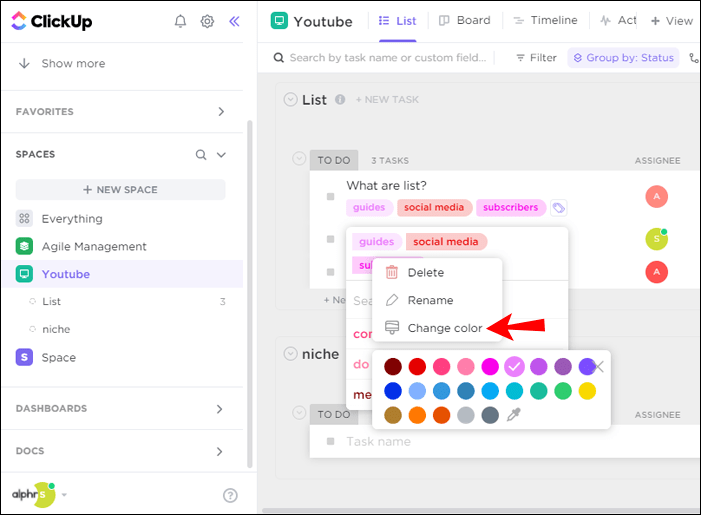
ClickUp'taki Etiketler Global mi?
ClickUp'taki etiketler, Boşluk düzeyinde eklenir. Bu nedenle, ClickUp'ta birden fazla alanınız varsa, etiketleriniz yalnızca uygulandıkları Alanda görünür olacaktır. Etiketli bir görevi başka bir Alana taşırsanız, etiket de otomatik olarak taşınır.
itunes olmadan ipoduma nasıl müzik koyabilirim
Sıkça Sorulan Sorular
Artık ClickUp'ta etiketleri nasıl kullanacağınızı bildiğinize göre, konu hakkında daha fazla bilgi edinmek isteyebilirsiniz. Bu bölümde, en yaygın sorulardan bazılarını yanıtlayacağız.
Tıklama Etiketleri ve Etiketler
ClickUp'taki etiketler, genel görev veya liste bilgilerini içerir. Gruplandırılmış öğelerin konusunu yansıtırlar ve her zaman görünürler. Etiketler ise isteğe bağlıdır ve gizlenebilir. Normalde bir görevin mevcut durumunu açıklayan ve diğer kullanıcılara belirtebilecek bilgileri içerirler. Etiketler, görevlerinizi filtrelemek için de kullanılabilir.
ClickUp'ta Etiketler Nasıl Kaldırılır?
ClickUp'ta bir etiketi kaldırmak ve silmek arasında büyük bir fark vardır. Bir etiketi kaldırmak, belirli bir görevin etiketini kaldırmak anlamına gelirken, silmek, bir etiketin Alandan tamamen silinmesi anlamına gelir. Bir görevin etiketini basitçe kaldırmak için aşağıdaki adımları izleyin:
1. ClickUp'ı açın ve etiketini kaldırmak istediğiniz görevi bulun. Bu, bir liste, pano veya başka bir görünüm aracılığıyla yapılabilir.
2. Görev açıklamasının yanındaki etiket simgesine tıklayın.
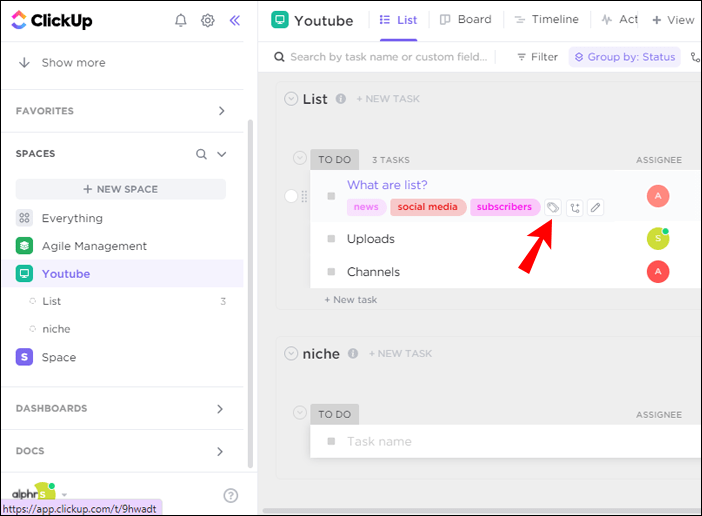
3. İmlecinizi kaldırmak istediğiniz etiketin üzerine getirin. Yanında bir çarpı simgesi görünmelidir.
4. Çapraz simgeye tıklayın. Etiket anında kaldırılacaktır.

Organizasyon Bir Zorunluluktur
Umarız kılavuzumuz, iş akışınızı düzenli tutmak için etiketlerin önemli bir özellik olduğuna sizi ikna etmiştir. Etiketler, görevleri aramak için harcanan zamanı önemli ölçüde azaltabilir. Tüm çalışma alanınızda kullanılan katı bir etiket yapısı geliştirerek, genel iş verimliliğini önemli ölçüde artırabilirsiniz.
ClickUp etiketlerini çoğunlukla iletişim, filtreleme veya başka bir amaç için mi kullanıyorsunuz? Deneyimlerinizi aşağıdaki yorumlar bölümünde paylaşın.